版权声明:本文为博主原创文章,未经博主同意不得转载。 https://blog.csdn.net/u012025054/article/details/35780063
SharePoint在管理中心创建Secure Store
SSS(Secure Store service)能够作为核心服务,由于非常多其它服务都要求设置这个服务来起作用。
它的作用之中的一个就是提供安全数据库,储存和应用程序ID关联的凭据。这些ID用来訪问外部数据源的内容。这是通过在Secure Store数据库创建账户来实现的。Secure Store将被用来储存ID。訪问仪表板显示的数据源。这些是外部数据源如SQL Server或SAP。MOSS 2007也通过使用应用程序代理ID提供了这个功能。这里的问题是它不遵循最低权限的账户规则。
SharePoint 2010 使用新的Secure Store和全然和代理分开的ID。这里意味着账户仅仅有具有訪问数据的权限时才干被创建。
本文教你怎样建立Secure Store。
准备:
你必须是Secure Store服务的服务管理员,场管理员也能够。
创建一个AD账户,它将被配置为创建这个服务应用程序的应用程序池标识。
開始:
1. 打开管理中心。
2. 应用程序管理--管理服务应用程序。
3. 新建--Secure Store Service。
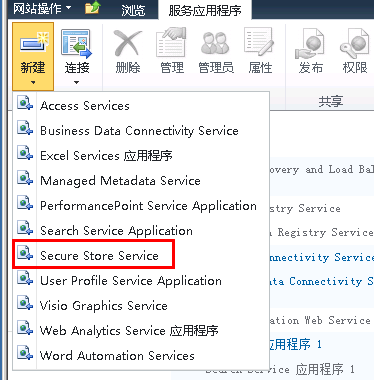
4. 一个窗口出现了,要填写下面的字段。
名称:填写服务应用程序名称。
数据库server:SQL Server机器名。
数据库名:要创建的Secure Store名称,你能够改动名称后面的GUID。
数据库验证:选择Windows验证。
故障转移server:假设有server配置就填写。这不会创建故障转移数据库。
应用程序池:新建应用程序池并命名。
选择安全账户:选择可配置和现有域名账户。
启用日志:默认启用,30天。
点击确定,返回到服务应用程序列表页。
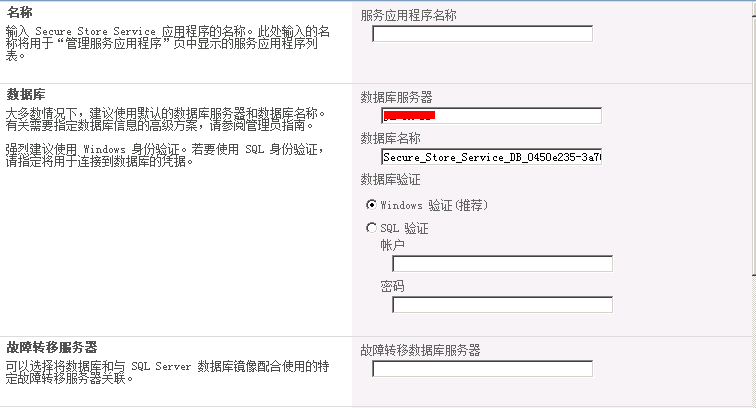
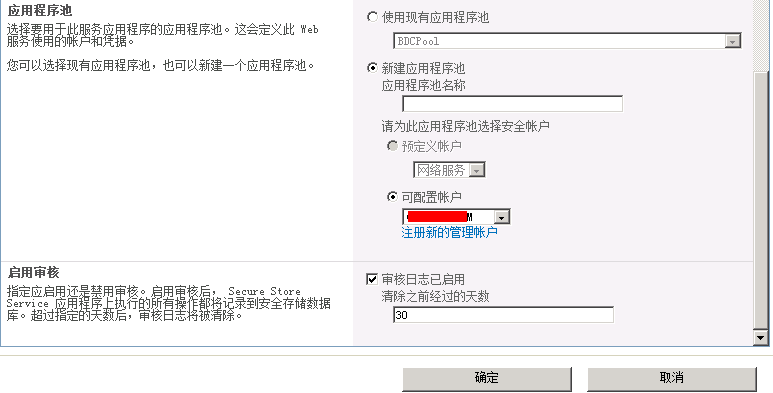
5. 点击新建的SSA(Secure Store Application)。
6. 生成Key加密数据库。password至少8个字符。至少含三个元素--大写字符、小写字符、数字和特殊字符。
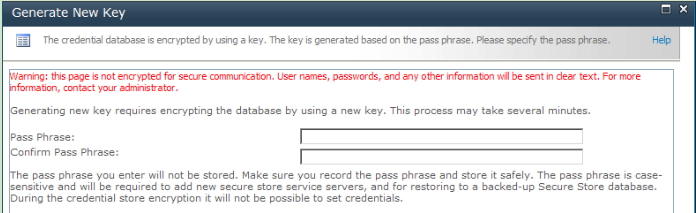
7. 点击确定。
还有很多其它:
PowerShell能够用来取代界面创建SSSA(Secure Store Service Application)。
创建之前确保SSS正在执行。能够这样确认:
1. 打开管理中心。
2. 点击系统设置。
3. 点击server下的管理server上的服务。
4. 确保SSS为已启动状态。
使用下面命令能够创建SSSA:

使用下面命令能够生成/刷新Key:

使用下面命令,获得正在执行的服务列表:

很多其它信息:
password应该备份。由于万一你不得不还原一个备份的Secure Store 数据库或者加入新的应用程序server到这个场中时可能须要它。